Kongsi folder antara tuan rumah dan tetamu OS di VirtualBox

- 1433
- 377
- Dana Hammes
VirtualBox adalah salah satu yang terbaik (dan percuma!) Aplikasi mesin maya di luar sana, tetapi lebih berguna jika komputer maya anda dapat diintegrasikan dengan lebih erat dengan komputer tuan rumah.
Walaupun anda boleh rangkaian hos dan komputer tetamu bersama -sama dengan mudah, kebanyakan orang mungkin hanya mahu cara mudah untuk berkongsi folder antara tuan rumah dan tetamu OS di VirtualBox. Berita baiknya ialah ini cukup mudah dilakukan!
Isi kandungan
Keserasian sistem operasi
Untuk menggunakan fungsi folder kongsi yang dibina ke dalam VirtualBox, anda perlu memasang sesuatu yang dipanggil "Penambahan Tetamu" di Komputer Tetamu. Pada masa penulisan terdapat penambahan untuk:
- Tingkap
- Linux
- Solaris
Bagi kebanyakan orang mesin tetamu mungkin akan menjalankan Windows atau Linux. Sekiranya anda menjalankan sesuatu yang lebih eksotik (atau cuba menjalankan macOS) maka kaedah ini tidak akan berfungsi.
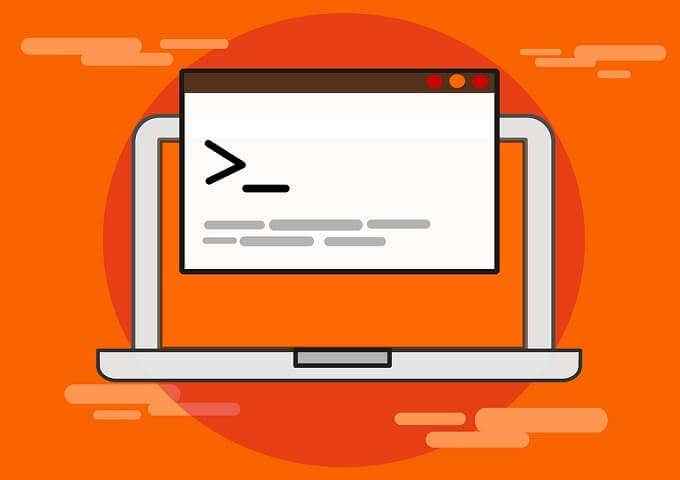
Memasang tambahan tetamu
Sebelum anda dapat membuat kerja folder bersama, anda perlu memasang Penambahan tetamu pada mesin maya yang dipersoalkan. Ini berfungsi dengan meletakkan CD maya ke dalam pemacu CD khayalan mesin maya. Kami menggunakan Ubuntu Linux di sini, tetapi VirtualBox akan secara automatik mengesan penambahan yang sesuai untuk sistem operasi tetamu.
Yang mesti anda lakukan ialah menjalankan mesin maya anda dan kemudian klik Peranti Dan kemudian Masukkan imej CD Penambahan Tetamu ..

Dalam kes kami, "CD" dimainkan secara automatik dan penambahan dipasang tanpa masalah. Kami memulakan semula mesin maya kami sekiranya tidak diperlukan. Dengan penambahan tetamu dipasang, anda sudah bersedia untuk menambah folder kongsi ke mesin maya anda.
Membuat folder kongsi di mesin tuan rumah
VirtualBox membentangkan folder bersama pada komputer hos sebagai pemacu rangkaian bersama atau sebagai pelanjutan khas sistem fail ke sistem operasi komputer tetamu. Oleh itu, anda ingin menetapkan folder itu pada komputer logam kosong untuk digunakan.
Anda boleh memberikan folder bersama yang berbeza kepada setiap tetamu mesin maya. Ia boleh menjadi folder yang sudah ada atau ia boleh menjadi satu yang anda buat terutama untuk tujuan ini. Dalam mana -mana kes, sebaik sahaja anda memutuskan folder mana yang ingin anda kongsi dengan mesin maya, kami perlu memilih dan memasangnya.
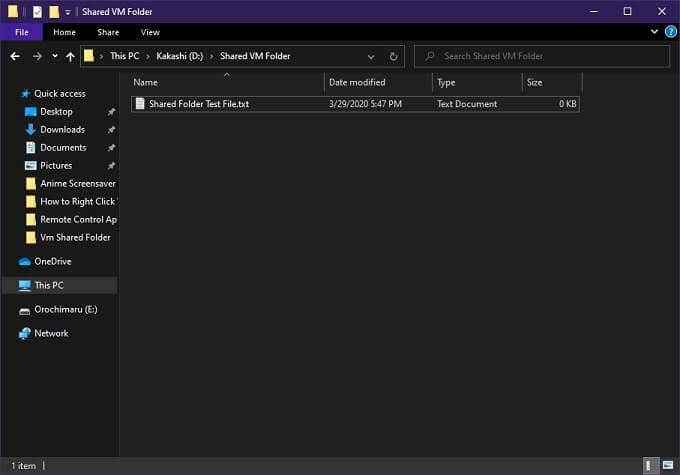
Kami telah membuat folder dengan fail teks ujian di dalam untuk tujuan demonstrasi.
Dayakan perkongsian fail di mesin tetamu
Anda boleh menambah folder kongsi ke mesin maya anda dengan berjalan atau berhenti. Kami akan melancarkan folder bersama dengan mesin Ubuntu kami berjalan.
- Klik pada Peranti menu dan kemudian Folder Dikongsi> Tetapan Folder Dikongsi.
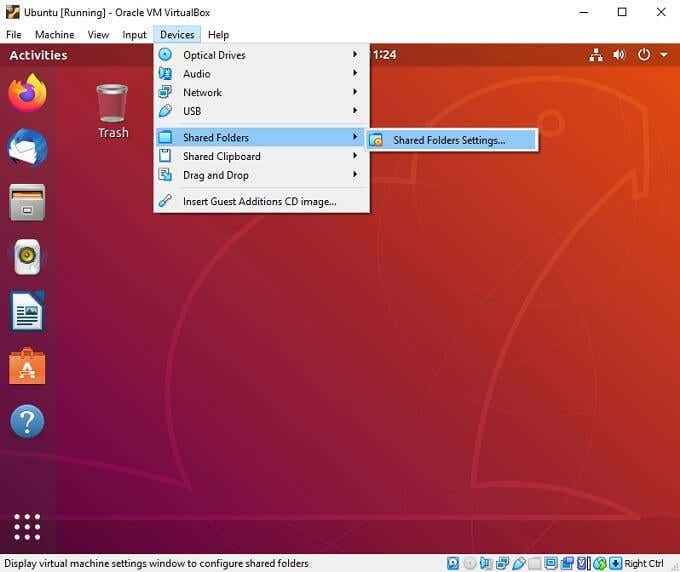
- Dalam menu tetapan ini, klik ikon biru untuk menambah folder kongsi baru.
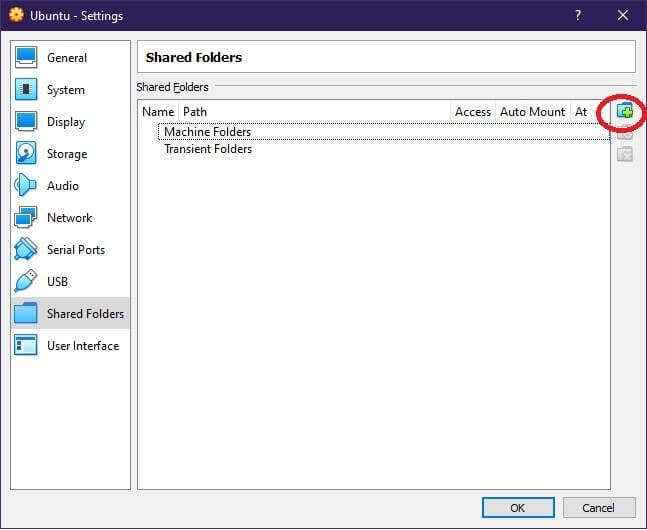
- Pilih jatuh turun jalur folder dan pilih yang lain. Pilih folder yang ingin anda kongsi dan klik Pilih folder.
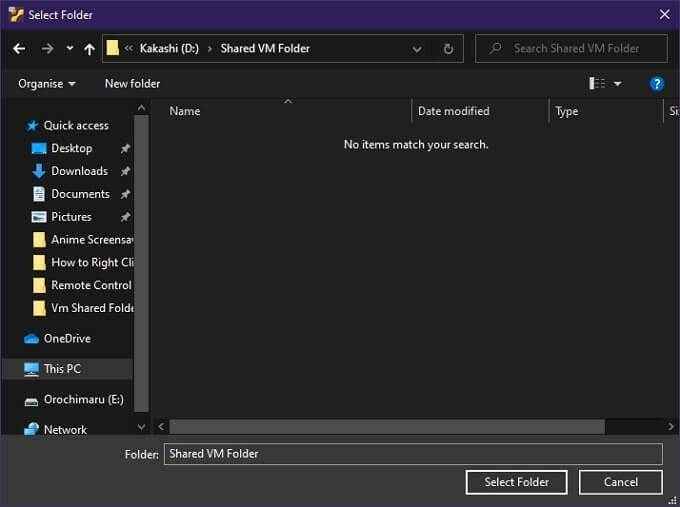
- Pilih Auto-mount dan kemudian klik okey. Kemudian klik okey sekali lagi.
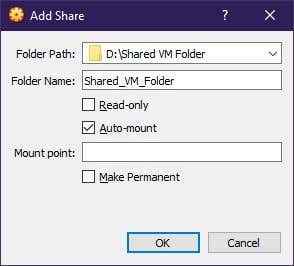
Folder Dikongsi muncul di desktop Ubuntu kami, tetapi anda mungkin perlu mencarinya dalam senarai pemacu rangkaian sistem operasi anda atau di Explorer Sistem Fail. Di Ubuntu kami terpaksa memasukkan kata laluan pentadbir semasa membuka folder.
Untuk mengalih keluar folder kongsi, hanya kembali ke tetingkap yang sama yang anda tambahkan di tempat pertama dan keluarkannya dari senarai. Semasa folder dikongsi, anda pada dasarnya boleh menggunakannya sebagai cakera atau pemacu yang lain.
Cara alternatif untuk berkongsi folder antara tuan rumah & tetamu
Menggunakan kaedah rasmi berkongsi fail antara tuan rumah dan tetamu bukanlah satu -satunya cara anda boleh memindahkan fail antara komputer logam kosong dan mesin maya.
Satu cara mudah untuk memindahkan fail adalah dengan menggunakan pemacu kilat USB. VirtualBox membolehkan anda mengawal peranti USB ke mesin maya. Cukup salin semua fail yang ingin anda pindahkan ke pemacu kilat dan kemudian tukar kawalan ke mesin maya menggunakan menu VirtualBox.

Oleh kerana mesin maya anda juga mempunyai akses internet, anda boleh memasang pakej penyimpanan awan seperti dropbox pada kedua -dua sistem, dengan mengandaikan terdapat versi yang tersedia untuk sistem operasi tetamu. Walaupun ini bermaksud bahawa fail akan disegerakkan melalui sambungan internet anda, yang boleh menjadi lambat dan makan topi data anda, jika anda mempunyai satu.
Sekiranya semua yang anda mahu lakukan ialah menyalin sesuatu yang sesuai dengan papan klip (seperti kata laluan) maka anda lebih baik membolehkan papan klip dikongsi di VirtualBox, yang juga merupakan sebahagian daripada penambahan tetamu.
Perkongsian fail hampir sempurna?

Mesin maya adalah teknologi yang luar biasa, tetapi ia masih bersamaan komputer dengan tape duct dan kadbod sejauh keanggunan. Akhirnya sebarang penyelesaian untuk berkongsi fail antara tuan rumah dan sistem tetamu akan menjadi beberapa tahap kludge.
Yang dikatakan, kami tidak menghadapi masalah untuk bekerja di antara tuan rumah Windows dan tetamu Ubuntu kami. Banyak pengguna akan berlari ke beberapa tempat yang kasar terima kasih kepada berapa banyak variasi yang ada di antara jenis tuan rumah dan jenis sistem operasi tetamu, tetapi bernasib baik komuniti VirtualBox telah melihat semuanya.
Oleh itu, jika anda menghadapi masalah, anda tidak dapat menyelesaikannya, kami mengesyorkan terlebih dahulu memberikan carian forum dan kemudian menyiarkan soalan jika jawapannya belum ada. Namun, kebanyakan orang yang mengikuti arahan di atas akan baik -baik saja.
- « Cara Memainkan Fail 3GP 3G2 di Windows Media Player
- Gunakan gparted untuk menguruskan partisi cakera di tingkap »

